下記ブログによると、G123で配信されているゲームは、中国製のHTML5ゲームを日本向けにローカライズして配信しているようです。そこでビビッドアーミーの元となった中華版ゲームを探してみました。
2020/04/25追記
中国で世界争覇というゲームがリリースされていますが、さらにその元となった韓国製のTop Warというソフトがあるそうです。詳細については、google先生に聞いてください
2021/05/22追記
今さらですが、TopWarと呼ばれるソフトは、GooglePlayの表記では、香港のRiverGameが開発元になっていました。香港の可能性もあります。
https://play.google.com/store/apps/details?id=com.topwar.gp&hl=ja
https://archive.ph/https://rivergame.net/ja/article.html?footer/notation_commercial_code
詳しく知りたい方は、こちらのリンクも参考に
https://lineblog.me/yamamotoichiro/archives/13245469.html
https://around40-dt-tokamachip.info/2020/04/08/post-6984/
vivid army
motoyasu-yamada.hatenablog.com
ビビッドアーミーの元と思われるソフトは、世界争霸というゲームみたいです。登場キャラクターは違いますが、ゲーム画面がほぼ同じです。プラットフォームは、cocos2dのようです。



参考リンク
ついでにKing of Life の元となったソフトも探してみました。こちらは、三国也风流というのがそれっぽいです。プラットフォームは、egret を使っているようです。



参考リンク
三国也风流手游小米官方版-三国也风流小米版v1.0.0 最新版-腾牛安卓网
あと、おまけですが、vivid armyの広告を集めたサイトのリンクも貼っておきます。※無断転載の為、広告の掲載はやめたそうです。広告をすごい飛ばしてますが、 肝心のサイトはつながらないのでご注意を。試しならG123の別のソフトをやってみると良いかもしれません。(サードパーティーのCOOKIEを無効にしていた為、接続できないだけでした)中毒性の強いゲームなので課金にご注意を。










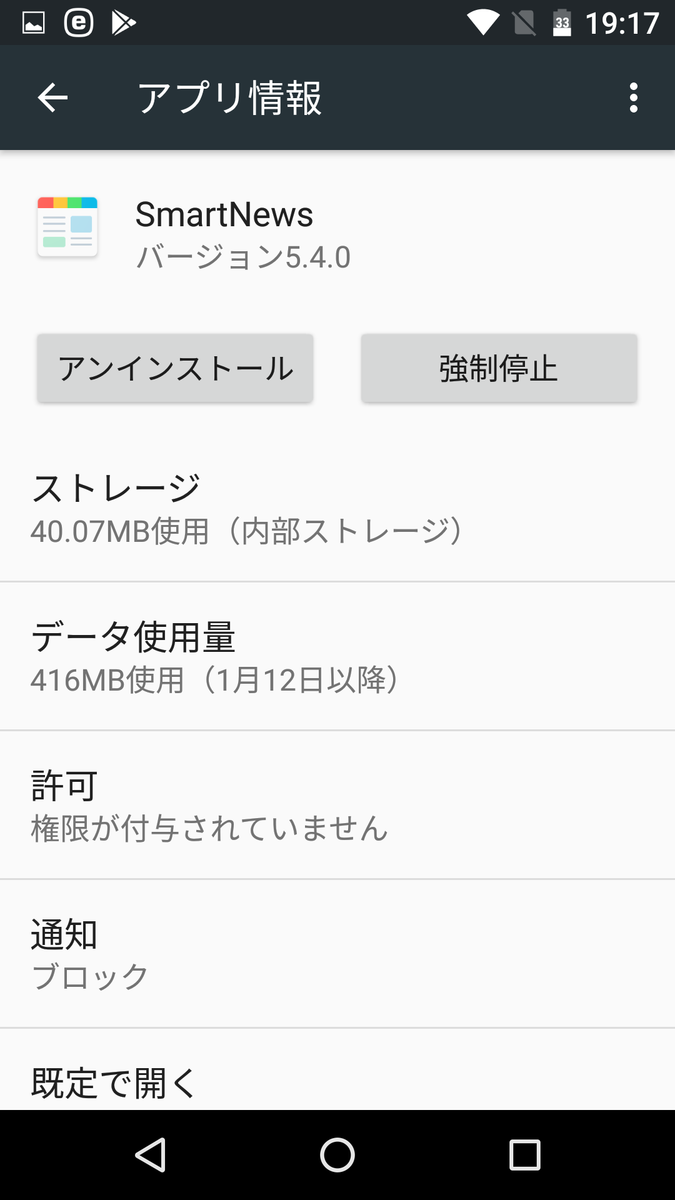
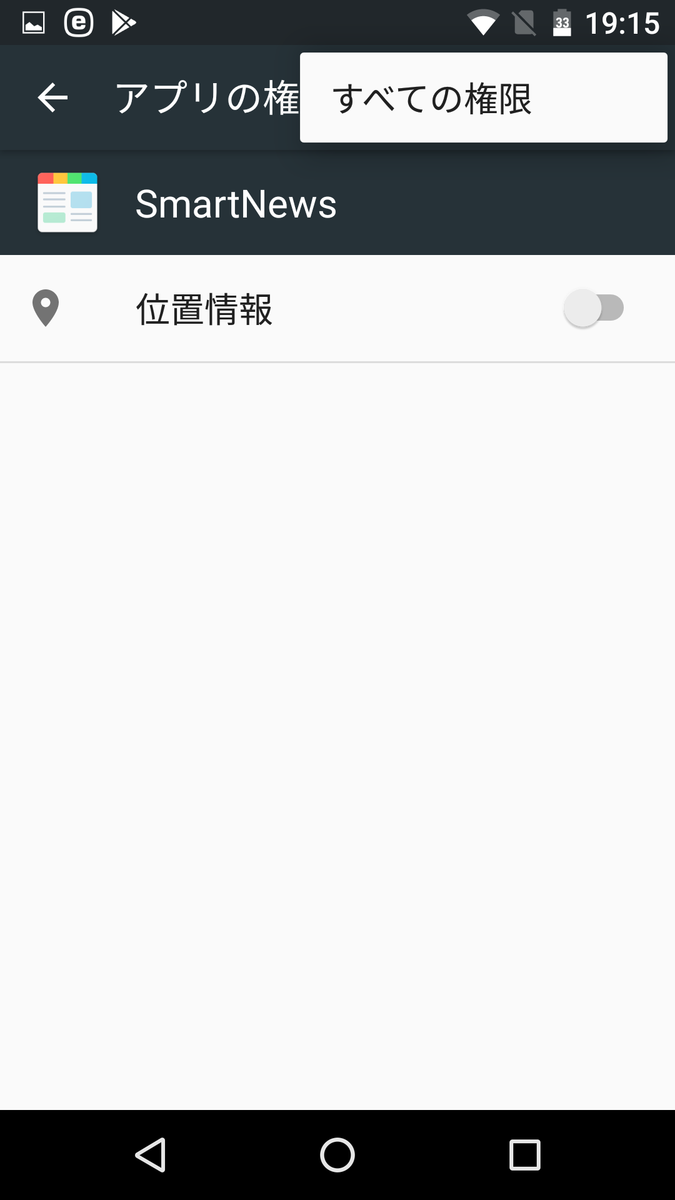
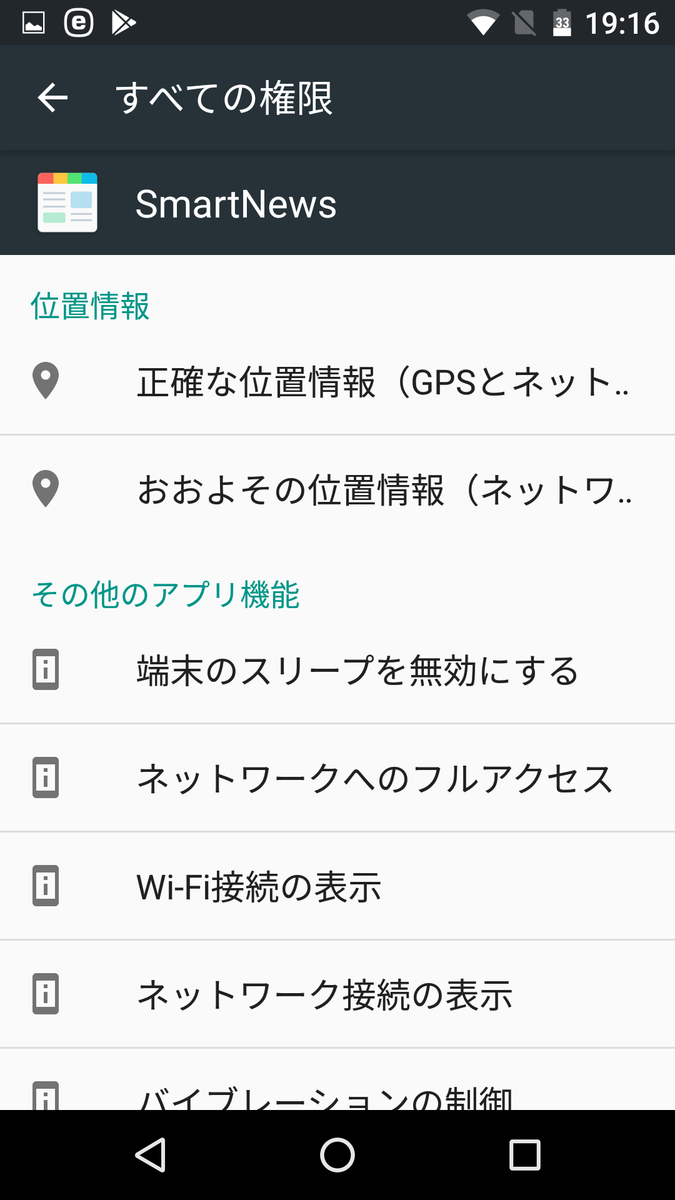
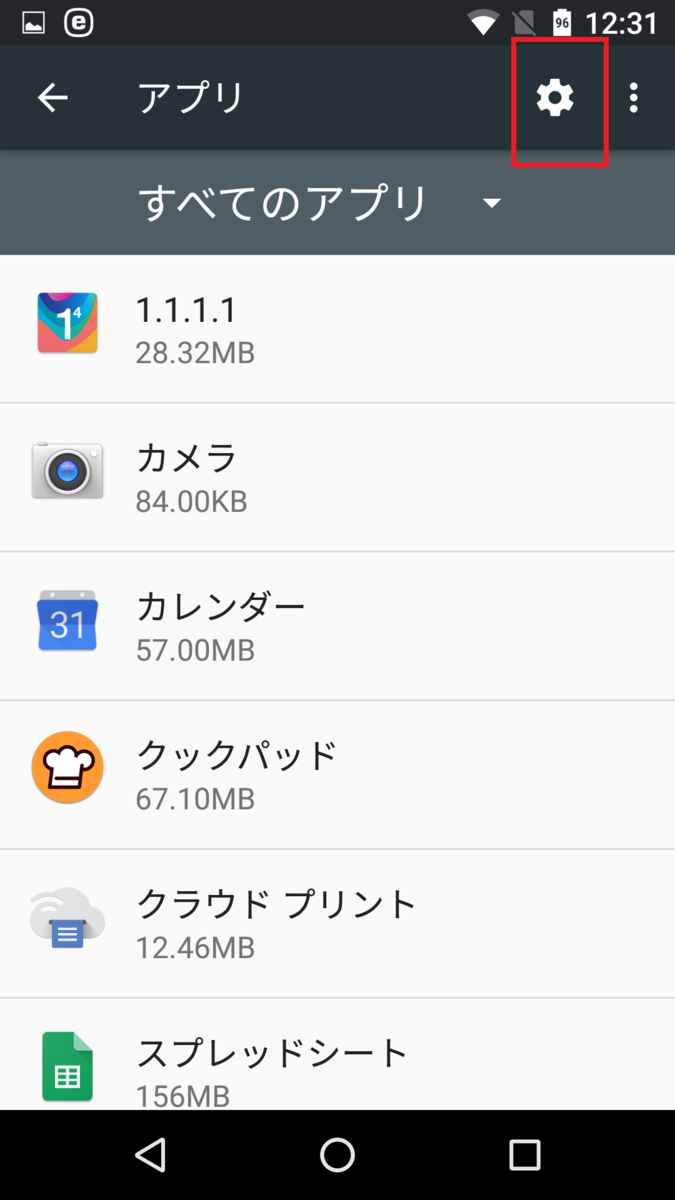
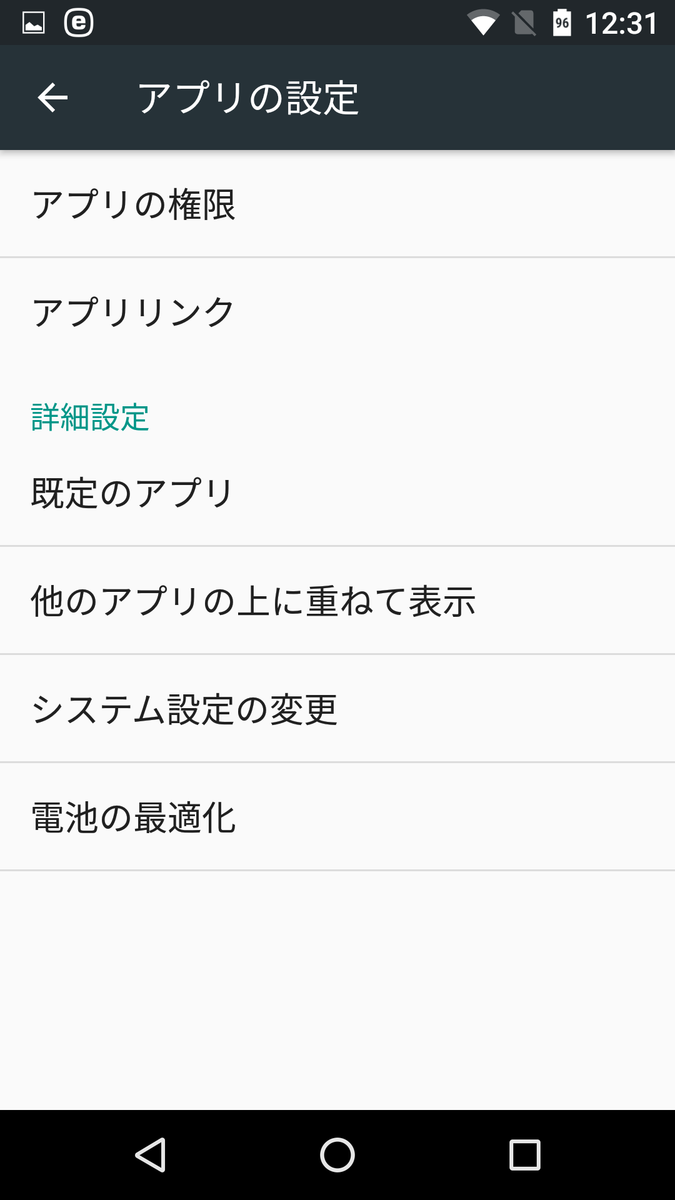
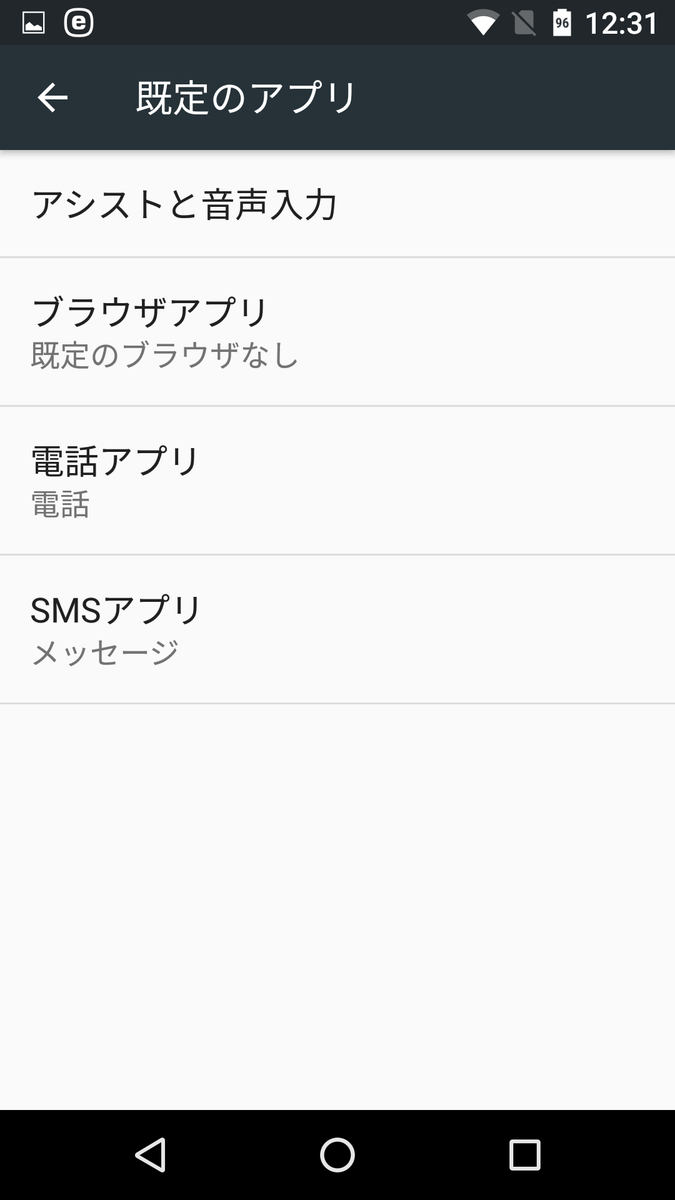
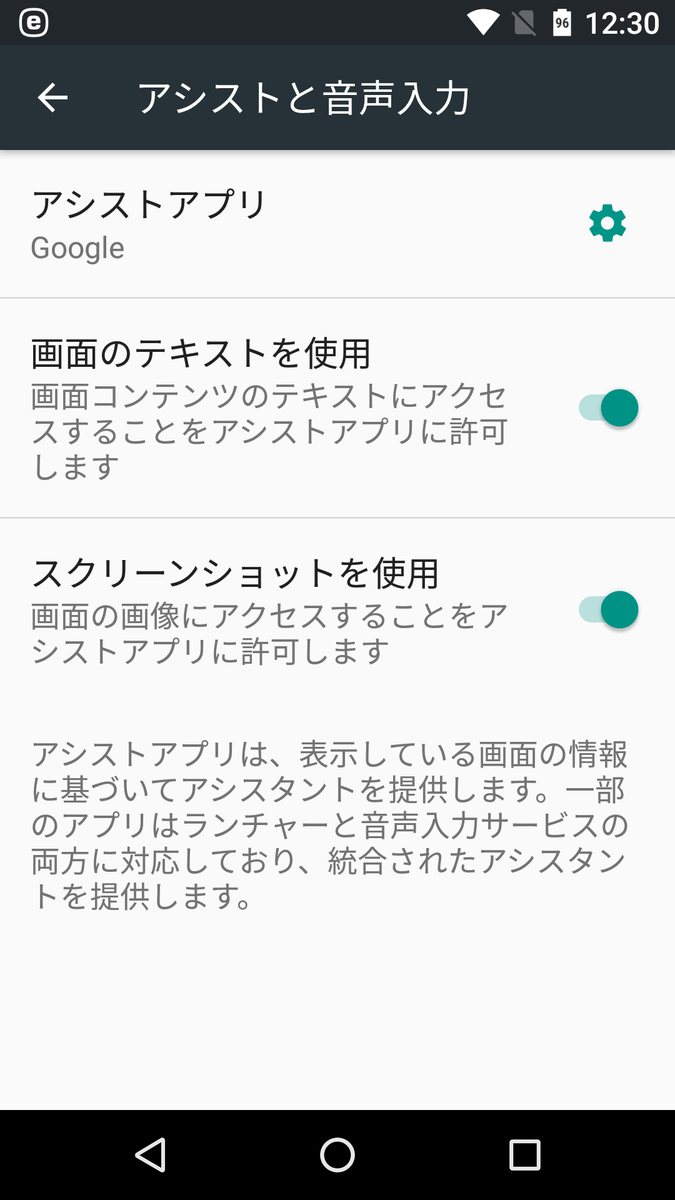











![[進化版]AUNEX アクションカメラ スポーツカメラ 20MP 4K高画質 カメラ 2000万画素 手振れ補正 WiFi搭載 外部マイク対応 リモコン付き 30M防水 SONY 170度広角レンズ 2インチ液晶画面 HDMI出力可能 高品質バッテリー2個及びアクセサリセット?進化版 ウェアラブルカメラ 日本語取説付け 音声記録可 [メーカー1年保] ブラック [進化版]AUNEX アクションカメラ スポーツカメラ 20MP 4K高画質 カメラ 2000万画素 手振れ補正 WiFi搭載 外部マイク対応 リモコン付き 30M防水 SONY 170度広角レンズ 2インチ液晶画面 HDMI出力可能 高品質バッテリー2個及びアクセサリセット?進化版 ウェアラブルカメラ 日本語取説付け 音声記録可 [メーカー1年保] ブラック](https://images-fe.ssl-images-amazon.com/images/I/51%2B9P%2BqzRyL._SL160_.jpg)